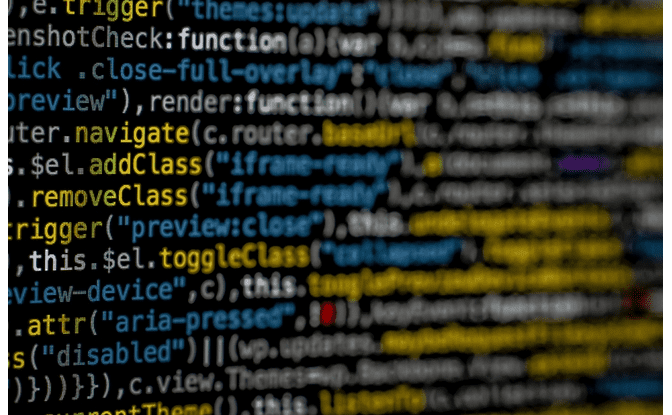نستطيع في عصر الاتصال هذا أن نبث المشاهد المرئية بشكلٍ مباشر أو نرسل الرسائل الإلكترونية أو ننقل الملفات إلى شتى بقاع العالم في ثوان قليلة، ومع أن هذا الأمر يجعل مشاركة المعلومات سهلاً وفعالاً، إلا أنه لا يمكنك التأكد مما سيحدث لملفاتك في الفضاء الرقمي بعد إرسالها.
لذلك إن كنت تريد ألَّا يطلع شخص آخر على المعلومات التي أرسلتها غير الجهة المقصودة، فعليك أن تُخفي هذه البيانات داخل ملف آخر، وهذا -لحسن الحظ- ليس أمراً معقداً، بل هو عملية بسيطة تستطيع القيام بها بنفسك. وإليك كيفية إخفاء معلوماتك الحساسة والمهمة تحت غطاء أكثر اعتيادية وألفة.
لكن ماذا عن التشفير؟ أليس أفضل من إخفاء الملفات؟
عندما نتحدث عن موضوع حماية معلوماتك الشخصية، فإن الكثير من الخبراء يُوصون الذين يريدون تأمينها بتشفير الملفات، أي إذا أردت أن ترسل البيانات بشكل آمن، يمكنك استخدام تطبيق مراسلة مؤمَّن مثل سيغنال (Signal) أو واتساب، حيث سينجز هذا التطبيق المهمة عنك، ويقوم بتشفير محتويات رسائلك بشكل لا يتيح قراءتها إلا للجهة المُرسل إليها، وفي حال حاول أحد المتلصصين اعتراض الاتصال المشفَّر -سواء أكان قرصاناً رقمياً يجلس إلى جانبك في المقهى الذي يوفر شبكة واي فاي مجانية، أو كانت الجهة التي توفِّر لك اتصال الإنترنت والتي تتابع نشاطك- فلن يَرَوا إلا رموزاً مشوشة لا معنى لها، ويقول الخبراء إن من الصعب جداً أن يحوِّل المعترضون تلك الرسائل المشفرة إلى أشكالٍ يمكن قراءتها.
لكن بطبيعة الحال لا توجد طريقة تشفير آمنة 100%، فإذا تمكن شخص ما من معرفة عنوان بريدك الإلكتروني أو عرف كلمة سرِّك في تطبيق المراسلة أو تمكن من الوصول إلى هاتفك الذكي أو حاسوبك غير المقفل، فعندها يستطيعون أن يروا ملفاتك المشفرة كما لو كانوا هم المستقبِلين الأصليين لها، وهذا ما يدفعك إلى التفكير في إضافة طبقة حماية أخرى، والمتمثلة في: إخفاء ملفاتك الخاصة داخل ملفات أخرى.
كيف تعمل هذه الطريقة؟
إذن ما الذي يحدث حقاً عندما تخفي ملفاً داخل ملف آخر؟ بشكل مبدئي، أنت تقوم بإضافة الرموز الخاصة بالملف الأول -وهي عبارة عن سلسلة من 0 و1- إلى ملف آخر، الذي قد يكون صورة أو مقطعاً صوتياً أو غير ذلك، وهذا التغيير يحدث بطريقة لا تؤثر على محتوى الملف الناقل (على الرغم من أن حجمه سيزيد) مما يعني أنك ستظل قادراً على فتح الملف الناقل (مثلاً أغنية أو فيديو)، ومن ثم رؤيته أو الاستماع إليه بشكل عادي.
وهذا ما يجعل الملف الناقل يحمي بياناتك بشكل ممتاز، فإذا تمكن أحدهم من الوصول إلى جهازك وصادفه ملف صور، فسوف يتمكن من رؤية الصور لكن دون أن يدري أن تلك الصور تحتوي ملفات أخرى داخلها، (وبطبيعة الحال لو كنا في عالم مثالي، فلن يصل ذلك الشخص إلى حاسوبك الشخصي أصلاً، لذلك نوصيك بعدم الاكتفاء بتأمين ملفاتك بهذه الطريقة فحسب، بل عليك أيضاً تطبيق التدابير الأمنية الأخرى مثل وضع كلمة مرور لحاسوبك، سواء كان يعمل بنظام تشغيل ويندوز أو ماك أو إس).
وبعدما تجهِّز ملفاتك المخفية وتكون مستعداً لإرسالها للجهة المقصودة، فلا بد لهذه الجهة أن تعرف هذه المعلومة سابقاً؛ أي أنه ينبغي عليك إخبار مستقبِل ملفك بأنك أخفيت ملفاً داخل آخر. ومن المفترض -لكي ترفع مستوى الأمان- أن تخبرهم بهذه المعلومة عن طريق وسيلة اتصال معينة (أي عن طريق تطبيق مراسلة يشفِّر الرسائل مثلاً)، لكن لا بد أن ترسل الملف نفسه بوسيلة أخرى، فمثلاً يمكنك أن تخبر الجهة التي ستستقبل الملف بمعلومة الإخفاء عن طريق الهاتف، أو عند الالتقاء بهم شخصياً، وبعد ذلك تستطيع إرسال الملف ذاته عبر تطبيق مراسلة مؤمَّن.
برامج سهلة لتنفيذ المهمة
والآن بعدما عرفت كيفية عمل هذه التقنية، فإنك تحتاج إلى بعض البرامج لتساعدك في تنفيذ المهمة، وهناك عدة طرق لإخفاء الملفات، إلا أن جميع الأدوات التي سنتكلم عنها هنا تنجز المهمة بطريقة متشابهة، ولحسن الحظ فإن استخدام هذه الأدوات لا يتطلب أن تكون مبرمجاً أو خبيراً تقنياً. ولنبدأ في استعراضها الآن.
بالنسبة لمستخدمي نظام التشغيل ويندوز، يعد برنامج "كويك ستيجو QuickStego" خياراً مجانياً ممتازاً، حيث يمكِّنك من وضع أي ملف نصِّي داخل صورة نقطية "BMP". ولفعل ذلك عليك أولاً أن تثبِّت -أنت ومستقبِل رسالتك- هذا البرنامج، وبعد ذلك انقر على أزرار "افتح صورة" و"افتح نصاً" لدمج الصورة داخل النص، وعندما تحاول أن تفتح الملف الناتج عن هذا الدمج بأي برنامج آخر، سيظهر كأنه صورة نقطية عادية، لكن عندما تفتحه ببرنامج كويك ستيجو فسيُظهر لك الصورة والنص معاً.
كما أن هناك برنامجاً آخر مخصصاً فقط لنظام التشغيل ويندوز، وهو "ديب ساوند DeepSound"، حيث يعمل هذا البرنامج على إخفاء معظم صيغ الملفات الشائعة -بما فيها الملفات بصيغة PDF والصور- داخل ملفات صوتية، وبعد التحويل سيعمل الملف الصوتي بأي برنامج تشغيل صوتي بشكل عادي وطبيعي، لكن عندما يفتحه المستقبِل ببرنامج ديب ساوند فإنه يظهر له المعلومات المخفية داخله. والأمر الجيد الآخر أن واجهة استخدام البرنامج بسيطة حقاً، حيث يكفي أن تنقر على زر "افتح الملف الناقل"، ثم تختار الملف الصوتي الذي تريد إخفاء معلوماتك فيه، ثم تنقر على زر "أضف الملفات السرية" لإدراج الملفات التي تريد إخفاءها فيه.
تنفيذ المهمة عن طريق كتابة الأوامر
لكن إن لم تكن تريد الاعتماد على أي من هذه البرامج، أو كنت تستخدم نظام تشغيل ماك -الذي لا يملك أي برامج جيدة تقوم بهذه المهمة- فإن بإمكانك أن تخفي ملفاتك عن طريق "الأوامر المكتوبة"، ويمكنك القيام بذلك في نظام التشغيل ويندوز عبر "موجِّه الأوامر"، أما في نظام ماكنتوش فيمكنك فتح "نافذة الأوامر الطرفية Terminal window"، وفي كلتا الحالتين لا يتطلب هذا الإجراء خبرة برمجية عالية أو معقدة، على الرغم من أنه يجب عليك أن تنتبه جيداً لكتابة الأوامر بشكل صحيح.
في نظام تشغيل ويندوز وعبر موجِّه الأوامر لا تستطيع إلا أن تُخفي الملفات النصية داخل الصور، ويمكنك القيام بذلك كما يلي: ضع الملف الذي تريد إخفاءه (ولنسمِّه مثلاً "secret.txt") والملف الحامل له ("picture.jpg") في نفس المجلد، ثم افتح هذا المجلد بـ"مستكشف Windows"، وانقر فوق شريط العنوان الذي يُظهر مسار المجلد، ثم اكتب "cmd" واضغط على "Enter"، وعندئذ ستظهر لك نافذة موجِّه الأوامر، حينئذ اكتب الأمر التالي داخل هذه النافذة: "copy /b secret.txt + picture.jpg hidden.jpg"، ثم انقر مفتاح "Enter"، (وبطبيعة الحال بدل أن تستعمل كلمة "secret.txt" ضع اسم الملف النصي الذي تودُّ إخفاءه، وعليك أيضاً أن تستبدل كلمة "picture.jpg" بعنوان الصورة التي تود أن تخفي فيها الملف النصي، وبدل كلمة hidden.jpg يمكنك استخدام أي اسم توده للملف الجديد الذي تريد إنشاءه، وأثناء كتابتك للأمر لا تنسَ المسافتيَن الموجودتين قبل اسم الملف النهائي). وعندئذ سيُفتح الملف المُنشَأ حديثاً بشكل صورة عادية بأي برنامج يعرض الصور، لكنك إن فتحته ببرنامج المفكرة (Notepad) أو أي محرر نصوص آخر، فستتمكن من رؤية النص السري على الشاشة في أعلى الصفحة.
أما بالنسبة لنظام التشغيل ماك، فبإمكانك أن تخفي ملفاً نصياً واحداً أو ملفاً مضغوطاً بصيغة zip -وهو أرشيف رقمي يمكنه ضم العديد من الملفات بصيغ مختلفة- في إحدى الصور، وللقيام بذلك عليك أولاً أن تنقل الملفات المعنية إلى سطح المكتب، وسنستخدم التسميات التي استخدمناها سابقاً مرة أخرى (أي: picture.jpg وsecret.txt)، لكن في حالة نظام ماك فلا بد أن يكون اسم الملف الذي نريد إخفاءه "secret.zip". وبعد ذلك قم بتشغيل النافذة الطرفية "Terminal" عن طريق النقر على رمز البحث مع زر Cmd ومفتاح المسافة، ثم اكتب "Terminal"، واختر التطبيق المطلوب في القائمة التي تظهر لك.
وفي نافذة الأوامر الطرفية اكتب "cd desktop" ثم انقر على "Enter" للانتقال إلى سطح المكتب، وبعد ذلك اكتب "cat picture.jpg secret.txt > hidden.jpg"، ثم انقر "Enter". وكما فعلنا في نظام التشغيل ويندوز، سمَّينا الملف النهائي بـ "hidden.jpg"، لكنك تستطيع أن تغير اسمه كما تريد، وكذلك عندما تفتح الملف بأي برنامج يستعرض الصور، فسيظهر كما لو أنه صورة عادية، لكن عندما تفتحه ببرنامج محرر للنصوص مثل "تكست إيديت TextEdit" فسيظهر النص في نهاية المطاف. إما إن قمت بإخفاء ملف أرشيف (أي بصيغة zip) فإن استرجاع الملفات المخفية يكون بطريقة مختلفة نوعاً ما، وهي كالآتي: عد إلى النافذة الطرفية "Terminal"، واكتب الأمر "unzip hidden.jpg" (لا تنسَ أن تبدِّل hidden.jpg بالعنوان الذي اخترته للملف)، ثم انقر "Enter"، وعندئذ ستظهر الملفات المخفية على سطح المكتب كما هو مطلوب.